Algumas funções desempenhadas pelo programa, porém, podem travar a experiência de quem busca uma navegação mais fluida. É o que acontece quando as notificações para sites estão ativas. Atualizações de portais e notificações de apps são algumas das ações que podem causar lentidão durante a navegação.
Neste tutorial, você vai aprender a desativar as notificações para sites em computadores e também em aparelhos com sistema Android. Atenção: ao desativar essa função, aplicativos, sites ou extensões para o Google Chrome vão deixar de exibir alertas de modo automático.
Em seu computador
Clique sobre o botão localizado à direita do canto superior do navegador simbolizado por três traços na horizontal. Vá então às “Configurações” e acesse “Mostrar configurações avançadas”.
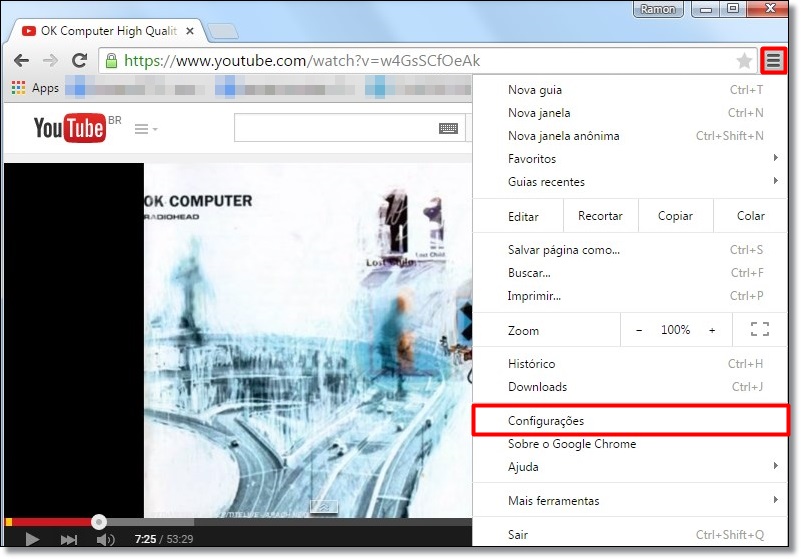
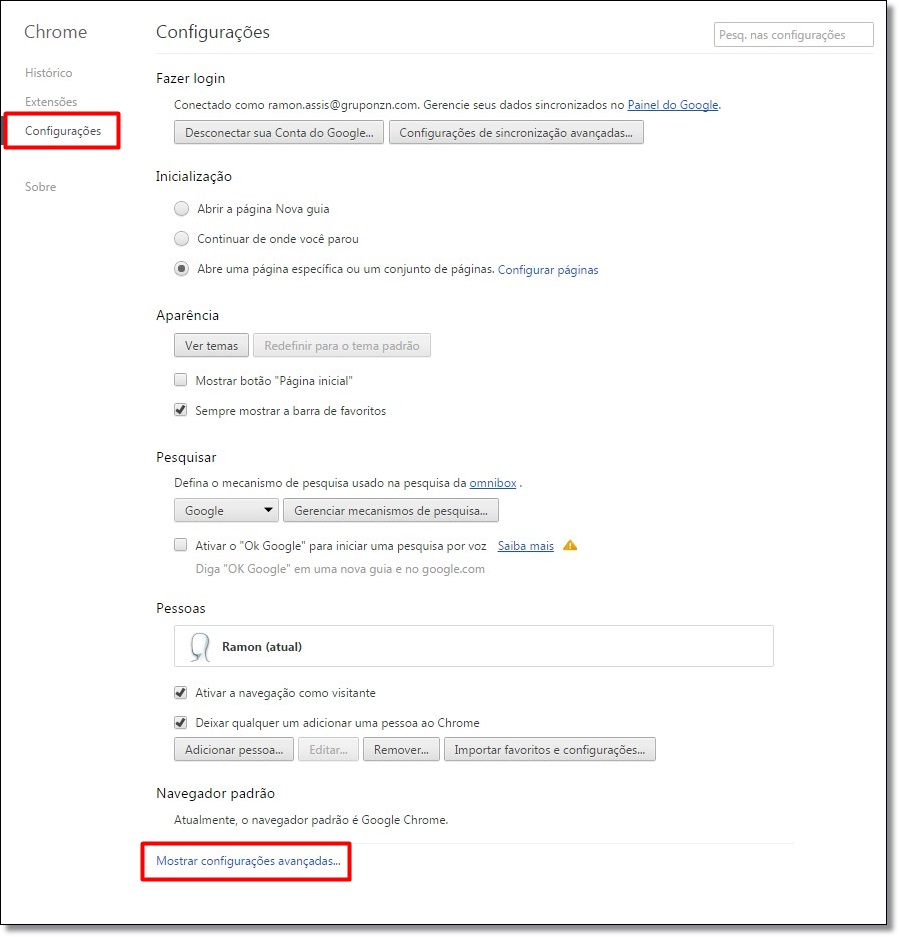
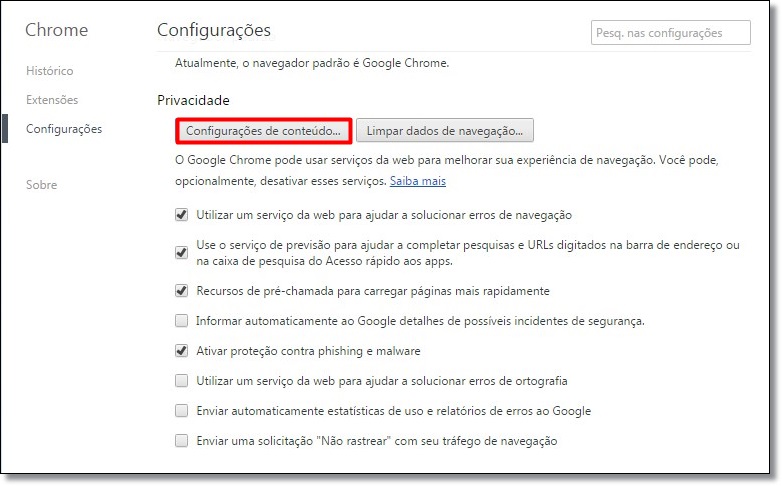
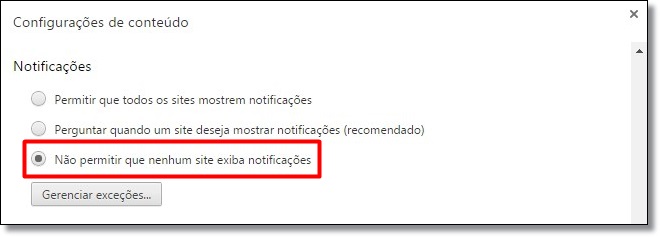
Role a página para baixo até que a seção “Privacidade” seja exibida e clique em “Configurações de conteúdo...”. Nesta nova aba, três opções de configuração serão exibidas. Selecione a “Não permitir que nenhum site exiba notificações” para fazer com que os updates cessem por completo.
Nota: para reativar a função, execute o mesmo procedimento, mas, na aba “Configurações de conteúdo...”, clique sobre “Permitir que todos os sites mostrem notificações”.
No celular ou tablet Android
Toque sobre os três pontos localizados também à direita do canto superior do navegador. Clique então em “Configurações” e, em seguida, em “Configurações do site”. Vá até “Notificações” e então as desative. Pronto.
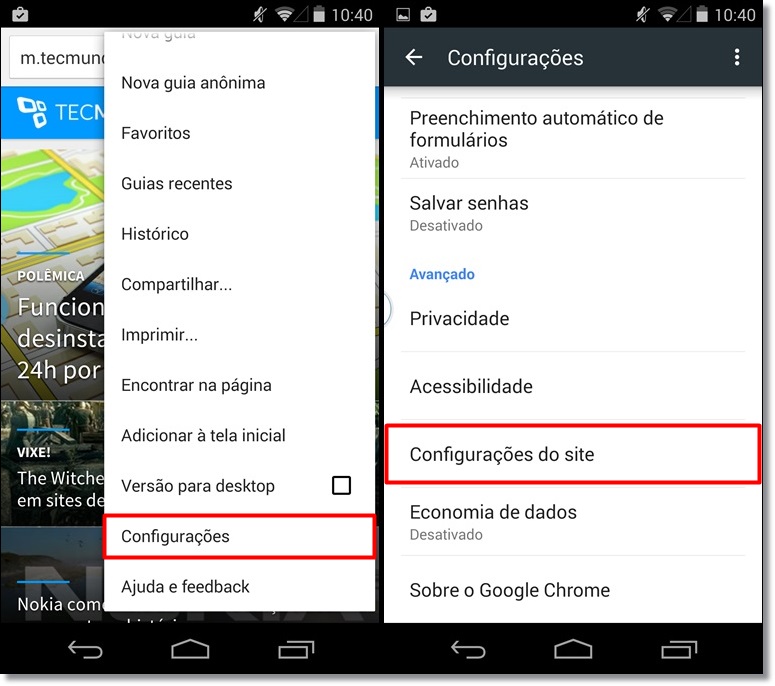
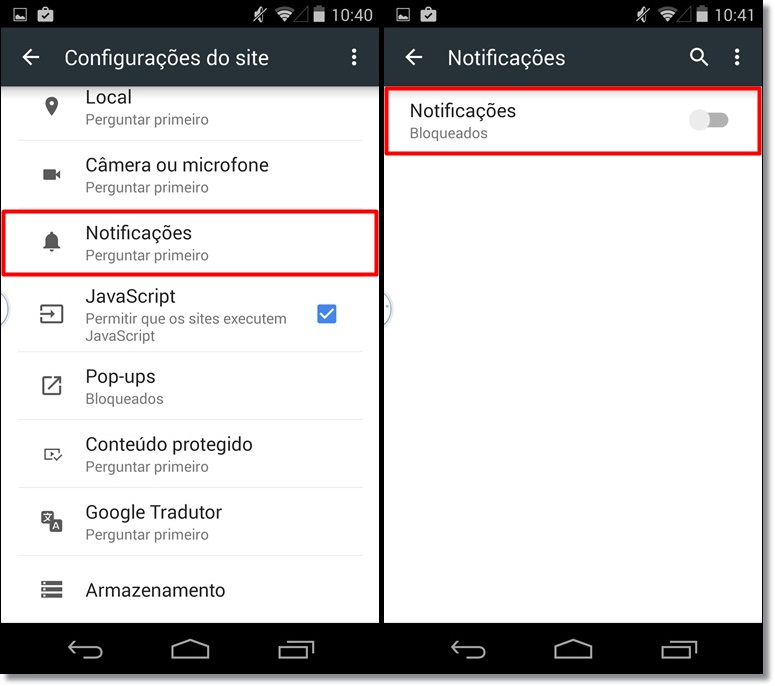
....
Manter as notificações de sites desativadas não significa jogar por ralo abaixo as atualizações de apps, sites ou extensões desenvolvidas para o Chrome. Para atualizar o browser de forma manual, basta abrir uma nova aba e clicar sobre o ícone representado por um pequeno sino.
0 comentários:
Postar um comentário